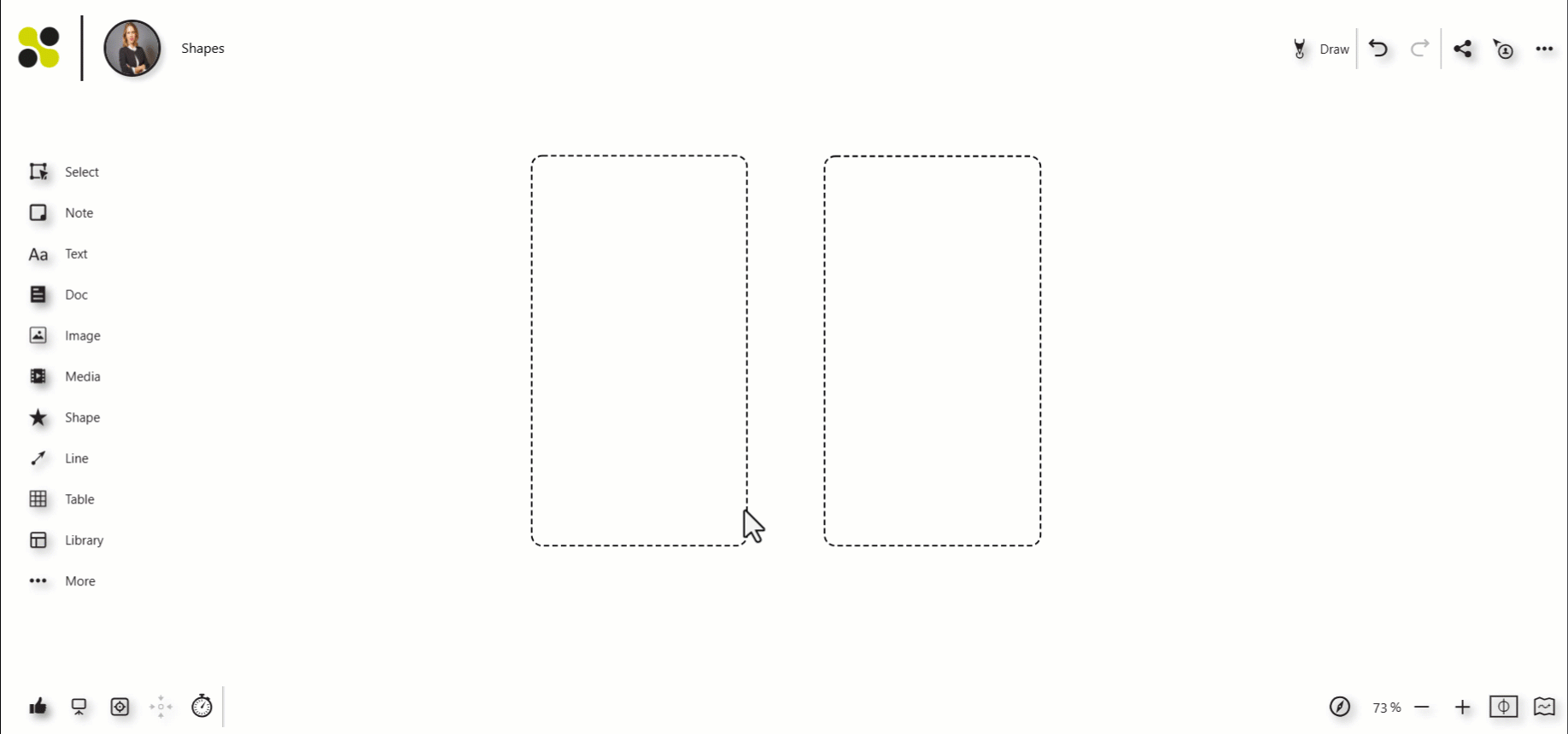Erfahre wie du verschiedene Formen erstellst, die du für viele Zwecke verwendet werden kannst.
So fügst du eine Form hinzu
- Auf der linken Seite von deinem Collaboard befindet sich eine Toolbar. Klicke hier auf "Form".
- Wähle deine gewünschte Form aus. Durch klick auf die gewünschte Position auf deinem Board fügst du die Form ein. Alternativ kannst du die Form auch via drag an drop einfach aus der Auswahl "rüberziehen".

Es gibt eine grosse Auswahl von verschiedenen Formen. Klicke auf "Alle Formen", um die Ansicht zu erweitern. Hier hast du nun die Möglickeit nach und nach alle Formen deiner Wahl direkt in deiner Wunschfarbe einzufügen.
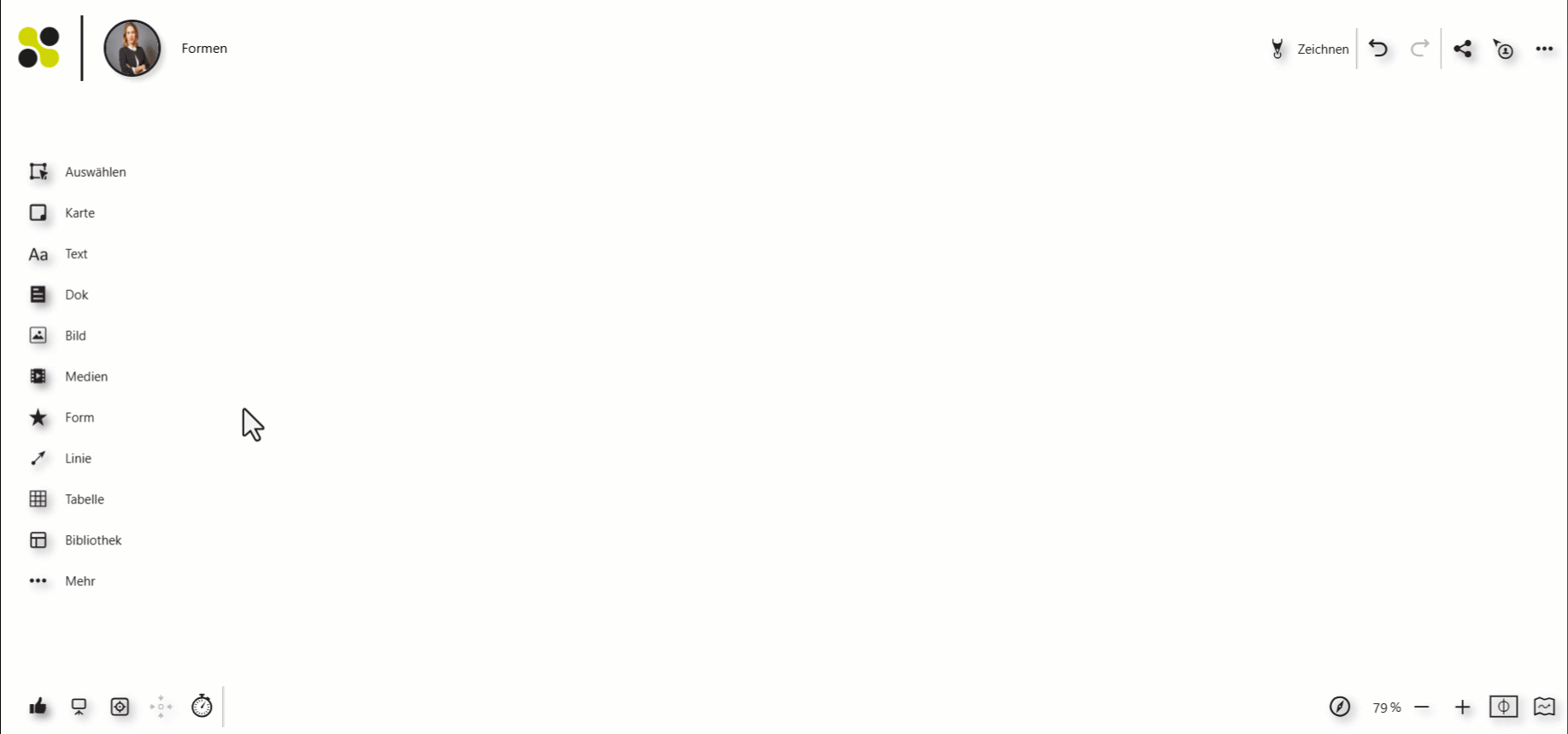
Rahmen anpassen
- Klicke auf eine Form um diese auszuwählen und das Menü zu öffnen.
- Wähle dann den Button "Rahmen" aus.
Jetzt hast du folgende Möglichkeit deinen Rahmen anzupassen:
-
- Farbe wählen

- Farbe wählen
-
- Rahmendicke

- Rahmenlayout

- Rahmendicke
Füllfarbe anpassen
- Klicke auf eine Form um diese auszuwählen und das Menü zu öffnen.
- Wähle dann den Button "Farbe" aus und passe deine Füllfarbe nach deinen Wünschen an.

Deckkraft/Transparenz anpassen
- Klicke auf eine Form um diese auszuwählen und das Menü zu öffnen.
- Wähle dann den Button "Deckkfraft" aus und passe diese nach deinen Wünschen an.
Text anpassen
- Klicke auf eine Form um diese auszuwählen und das Menü zu öffnen.
- Jetzt hast du folgende Möglichkeit deinen Text anzupassen:
-
- Farbe
- Textausrichtung
- Textstyle (fett, kursiv, unterstrichen)
- Schriftart
- Schriftgröße

Form duplizieren
- Klicke auf eine Form um diese auszuwählen und das Menü zu öffnen.
- Wähle dann den Button "Duplizieren" aus. Es wird ein exaktes Dupliat der ausgewählten Form erstellt.
Um deine Form zu duplizieren kannst du diese auch auswählen und im nächsten Schritt die Tastenkombination Ctrl od. Strg od. Command + D nutzen.
Formen anordnen
Formen können auf verschiedenen Ebenen platziert werden.
- Klicke auf eine Form um diese auszuwählen und das Menü zu öffnen.
- Wähle dann den Button "Anordnen" aus und klicke auf die gewünschte Ebene.

Größe anpassen
Du kannst die Größe deiner Form nach deinen Wünschen anpassen.
- Klicke auf eine Form um diese auszuwählen.
- Über den Rand oder die Ecken deiner Form kannst du die Größe verändern. Fahre einfach mit der Maus darüber und ziehe deine Form mit gehaltener linken Maustaste in die gewünschte Größe.

Proportional anpassen
- Klicke auf eine Form um diese auszuwählen.
- Lege deinen Mauszeige auf eine Ecke deiner Form. Deine Maus wird zu einem Pfeil.
- Halte nun die Shift-Taste gedrückt und ziehe deine Form mit gehaltener linker Maustaste proportional in die gewünschte Größe.

Du kannst auch mehrere Formen gleichzeitig in der Größe anpassen.
1. Wähle hierfür die gewünschten Formen aus.2. Lege deinen Mauszeiger auf den Rand deiner Form. Deine Maus wird zu einem Pfeil. 3. Ziehe deine Form mit gehaltener linker Maustaste in die gewünschte Größe.
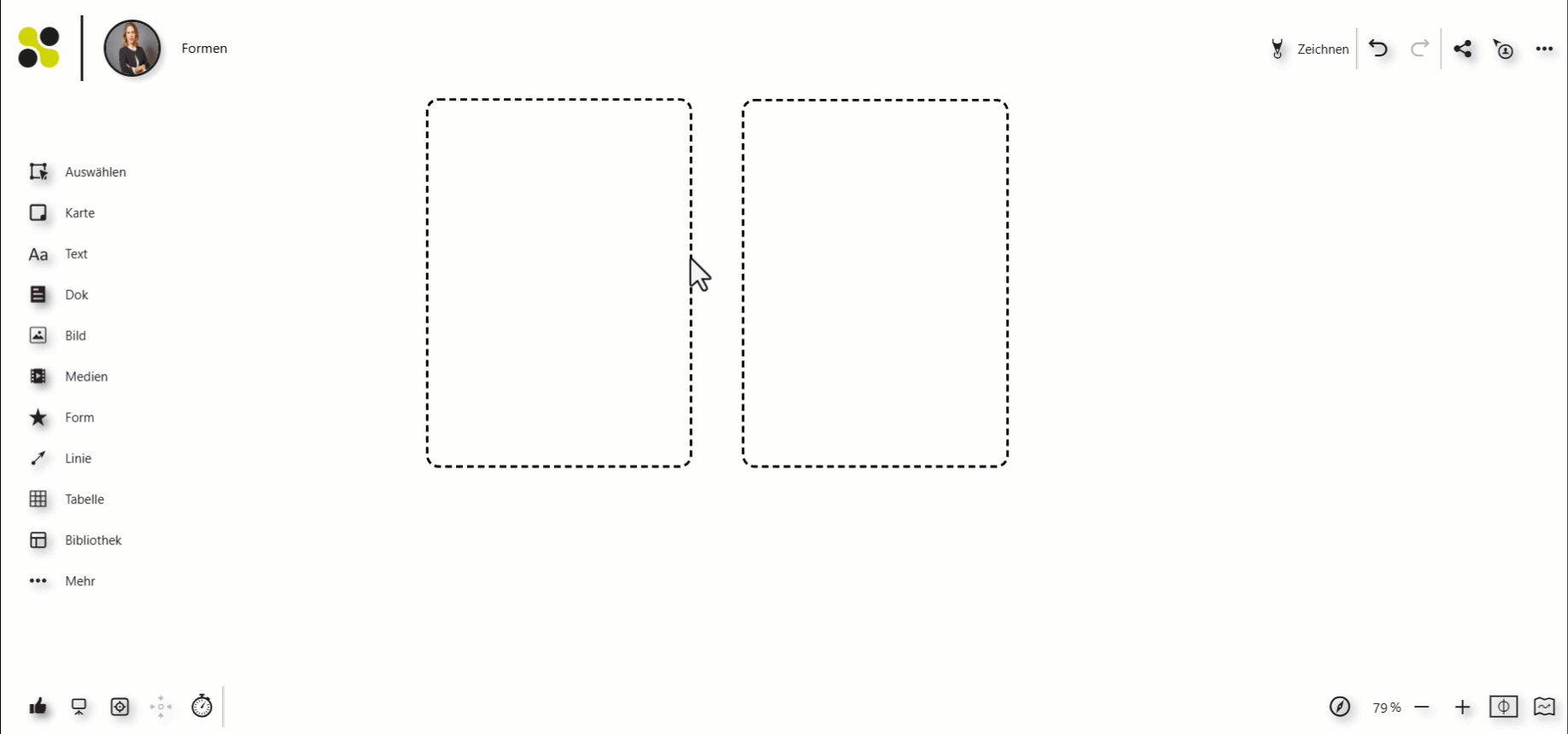
- Proportional:
1. Wähle hierfür die gewünschten Formen aus.
2. Lege deinen Mauszeige auf eine Ecke deiner Form. Deine Maus wird zu einem Pfeil.
3. Halte nun die Shift-Taste gedrückt und ziehe deine Form mit gehaltener linker Maustaste proportional in die gewünschte Größe.